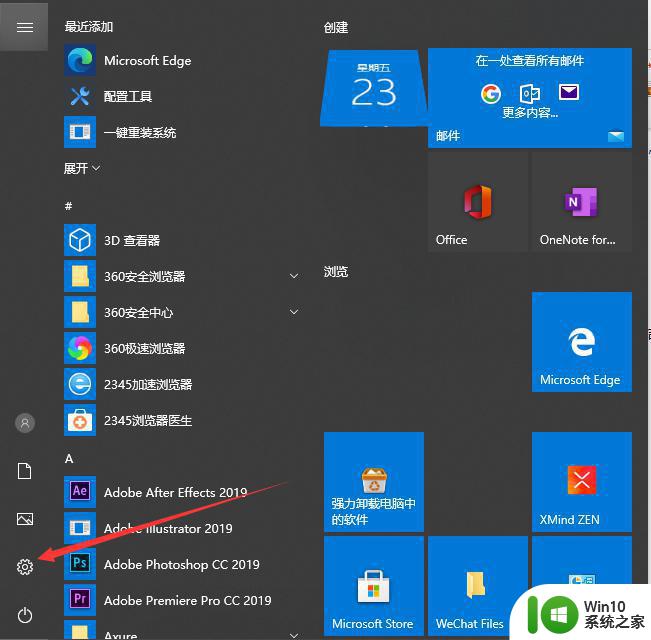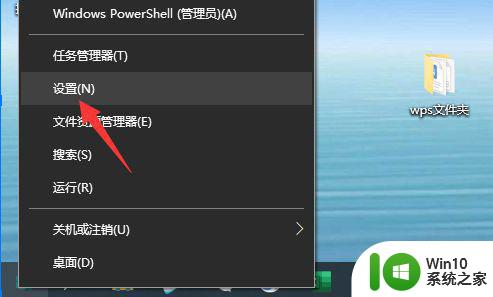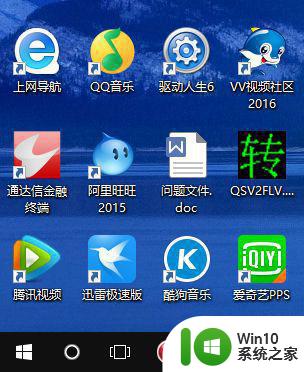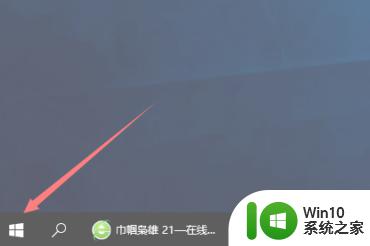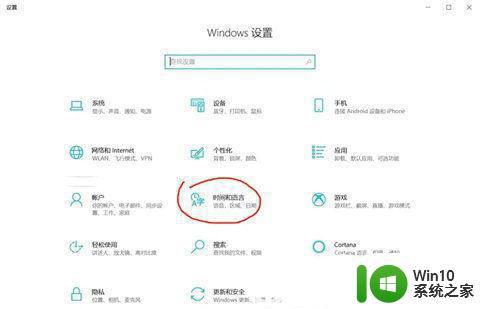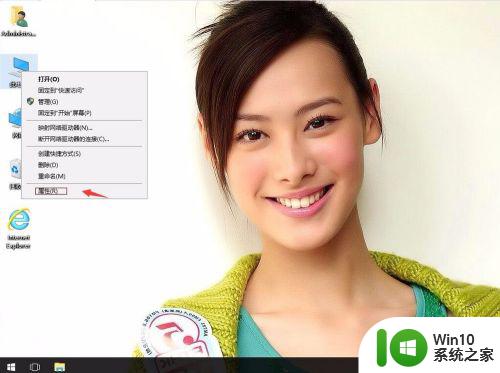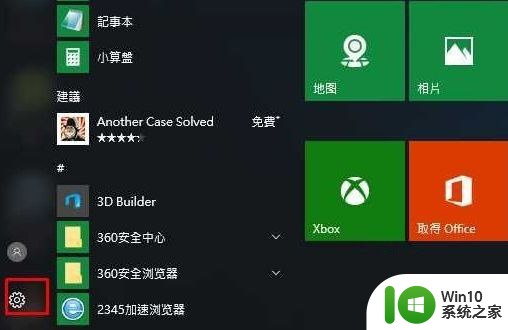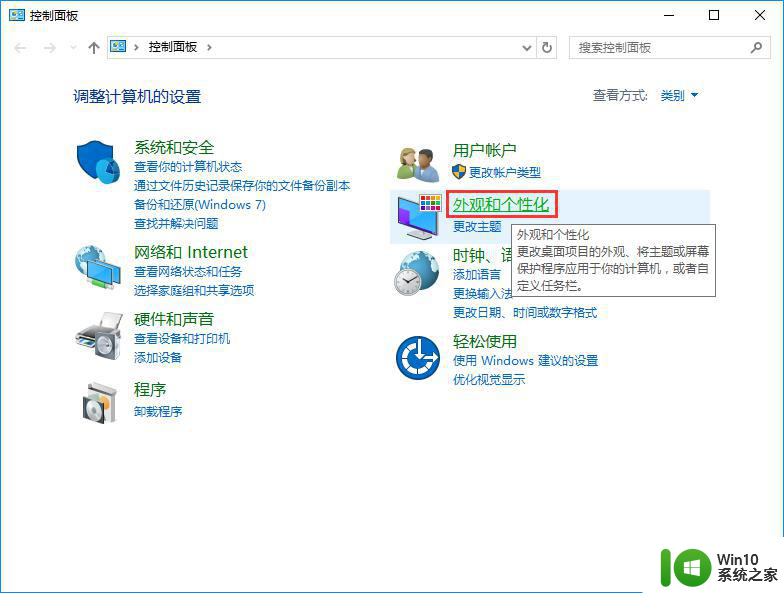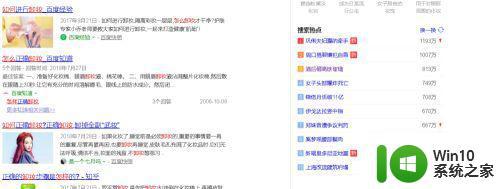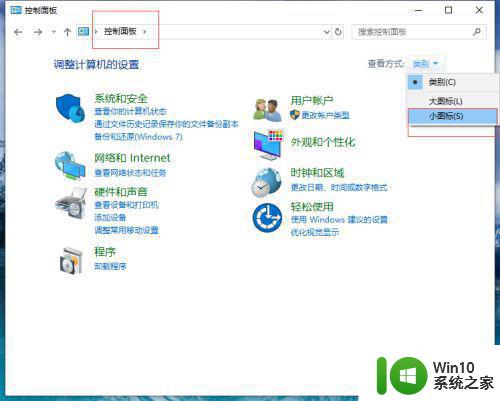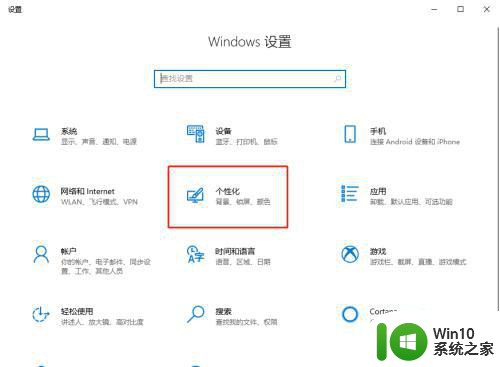将win10字体设置成楷体的方法 如何将win10字体设置成楷体
更新时间:2023-02-03 14:05:25作者:cblsl
win10系统字体都是默认设置的,有些用户觉得默认的字体不好看,于是想将字体设置成楷体,有什么简单的方法可以实现?方法有的我们进入个性化设置一下字体即可,下文教程详解操作方法。
1、右击电脑左下角开始图标,点击“设置”。
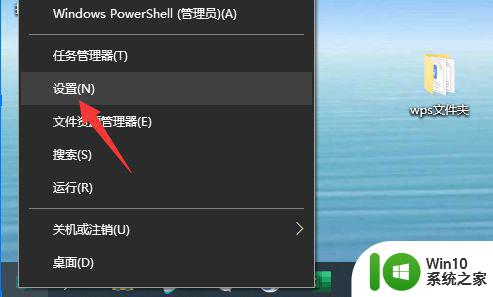
2、点击“个性化”。
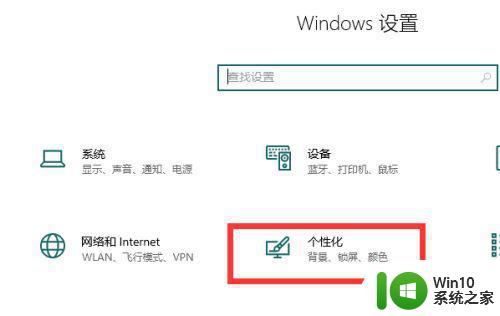
3、点击左侧“字体”。
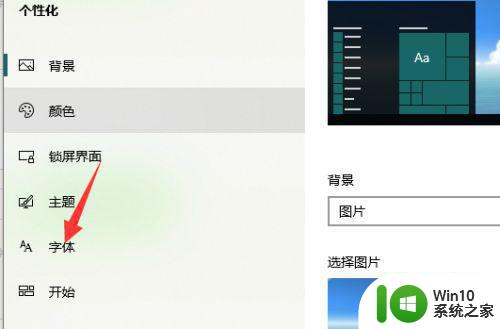
4、在搜索框中,输入“楷体”进行搜索,在搜索结果中,点击“楷体”进行设置即可。
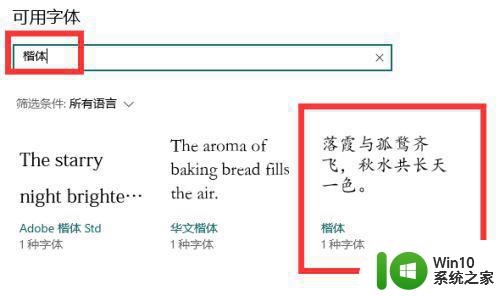
根据上文步骤操作后,win10电脑字体都变成楷体了,当然我们也可以更换成其他字体,按照个人需求更改即可。